Nút Home ảo là gì và cách cài đặt HIỆU QUẢ cho iPhone, iPad
Nội dung
Nút Home ảo là gì chắc hẳn đã không còn xa lạ với người dùng iPhone, iPad. Nếu biết cách cài đặt và sử dụng thì trải nghiệm dùng các thiết bị Apple của bạn sẽ được nâng lên tầm cao mới. Hãy cùng Bệnh Viện Điện Thoại Laptop 24h tìm hiểu rõ hơn về phím home ảo và cách cài đặt trong bài viết này nhé!
1. Nút Home ảo là gì?
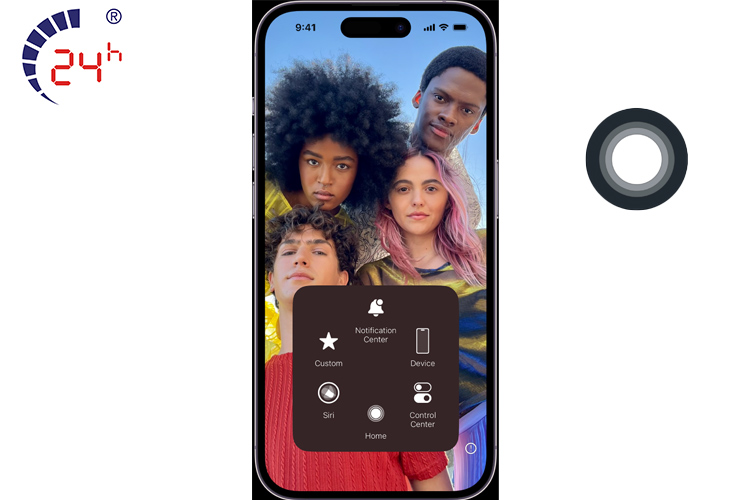
Nút Home ảo (Assistive Touch) là nút trợ năng được tích hợp các phím tắt, có hình tròn mờ màu trắng viền xám xuất hiện trên iPhone hoặc iPad. Bạn có thể truy cập nhanh các tính năng như chụp màn hình, khóa màn hình, tăng giảm âm lượng, tắt tiếng,... chỉ với một vài chạm nhẹ.
Có thể nói, nút trợ năng này cho phép bạn tùy chỉnh và thao tác giống hoặc hơn cả nút Home iPhone vật lý mà không cần rời khỏi thao tác trên màn hình, tiện lợi hơn rất nhiều.
2. Hướng dẫn bật nút Home ảo trên iPhone/ iPad
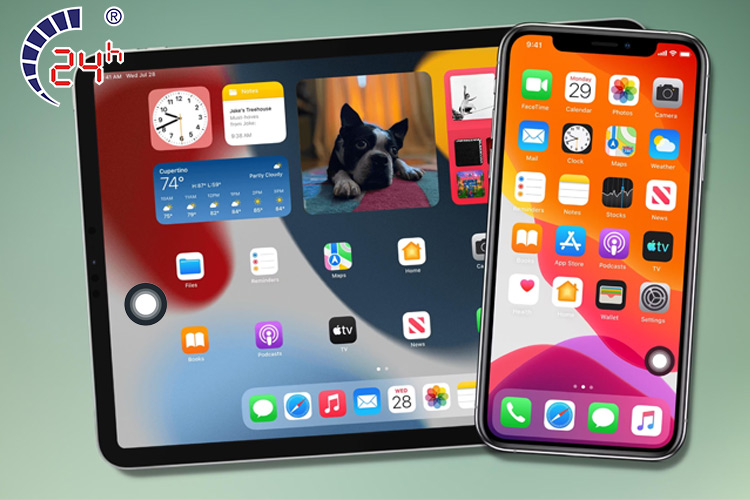
Cách cài đặt tắt bật nút Home ảo đối sẽ có chút khác biệt giữa thiết bị chạy iOS 13 trở xuống và từ iOS 13 trở lên. Do đó trước khi cài đặt, bạn hãy kiểm tra xem iPhone, iPad của mình đang sử dụng iOS nào. Sau đó thực hiện theo hướng dẫn dưới đây.
2.1 Bật nút Home ảo trên thiết bị chạy iOS 13 trở lên
Các dòng iPhone từ iPhone 6s trở xuống thì không thể cập nhật iOS 13. Sau đây là hướng dẫn cách bật nút Home ảo dành cho iPhone chạy hệ điều hành iOS 13 trở lên (iOS 17, 16, 15, 14). Bao gồm các dòng iPhone đời mới nhất như iPhone 15,14,13,12,11 và iPhone Xs Max, Xs, XR, X, 8, 8 Plus, 7, 7 Plus, 6s, 6s Plus, SE.
-
Bước 1: Vào Cài Đặt > Chọn Trợ Năng
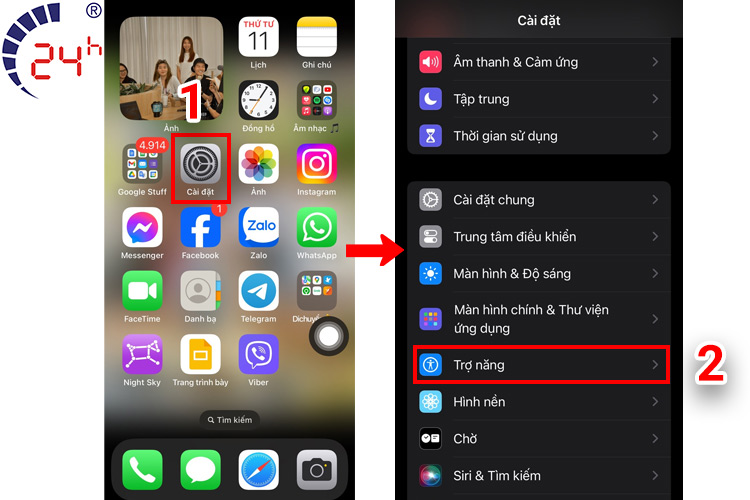
-
Bước 2: Chọn Cảm Ứng > Chọn AssistiveTouch > Gạt nút sang màu xanh để bật
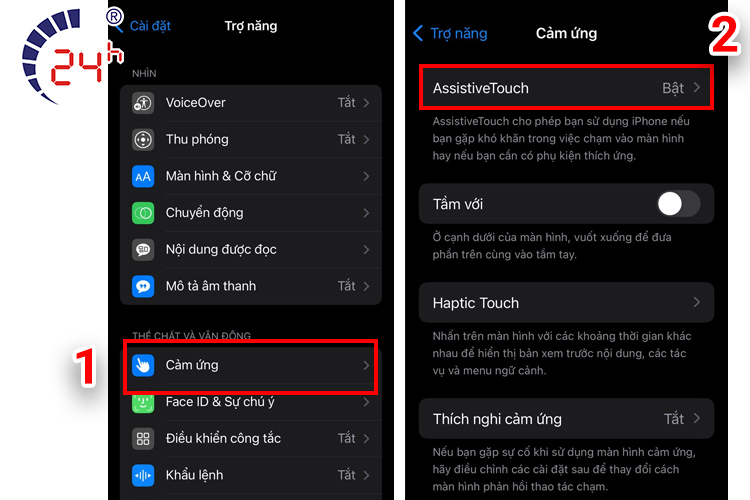
Nếu bạn đang sử dụng các dòng iPhone 11 thì hãy tham khảo cách bật nút Home ảo trên iPhone 11 cực đơn giản
Hai bước hướng dẫn cài đặt nút Home ảo trên cũng dành cho các dòng iPad mới nhất và một số dòng iPad khác. Bao gồm: iPad Pro 12.9 inch thế hệ 3, thế hệ 2, thế hệ 1, iPad Pro 11 inch, 10.5 inch, 9.7 inch, iPad thế hệ 6, thế hệ 5, iPad Air 3, Air 2, iPad mini 5, mini 4.
Lưu ý: hướng dẫn này được thực hiện trên iPhone 12 Mini, ngôn ngữ Tiếng Việt, hệ điều hành iOS 17.0.2. Đối với các dòng iPhone chạy hệ điều hành khác có thể có một chút khác biệt trong thao tác.
2.2 Bật nút Home ảo trên máy iOS 12 trở về trước
Nếu iPhone hay iPad của bạn đang chạy hệ điều hành iOS 13 trở về trước như iOS 12, 11 thì đây là cách cài đặt bật tắt AssistiveTouch dành cho bạn.
-
Bước 1: Vào Cài Đặt > Chọn Cài đặt chung
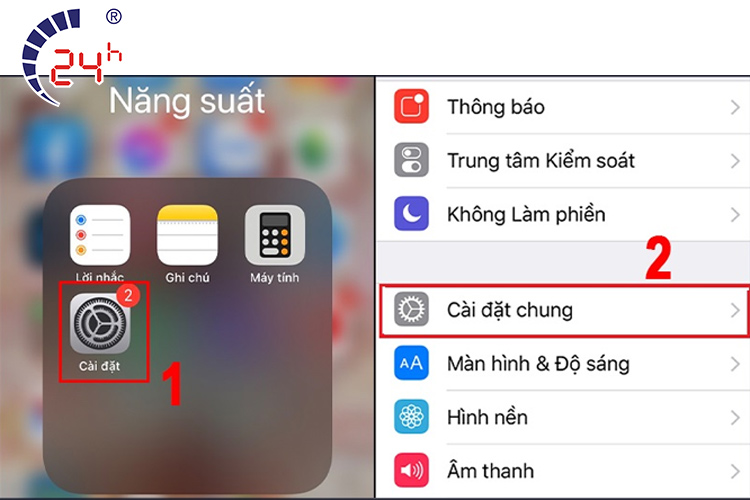
-
Bước 2: Chọn Trợ Năng > Chọn AssistiveTouch > Gạt nút sang màu xanh để bật nút Home ảo
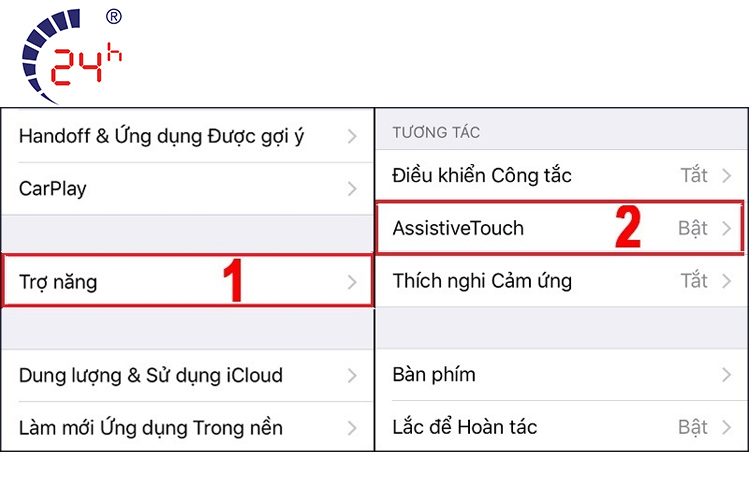
Lưu ý: hướng dẫn này được thực hiện trên iPhone 5, ngôn ngữ Tiếng Việt, hệ điều hành iOS 11.4.1. Đối với các dòng iPhone chạy hệ điều hành khác có thể có một chút khác biệt trong thao tác.
3. Lợi ích khi sử dụng nút Home ảo
Kể từ khi nhà Táo cải tiến nút Home vật lý trở thành nút Home ảo trên các phiên bản mới đã nhận về đông đảo phản hồi tích cực từ các iFan. Bởi lẽ, việc cải tiến này mang đến rất nhiều lợi ích và hỗ trợ quá trình thao tác của người dùng. Cụ thể:
- Nâng cao tính thẩm mỹ của điện thoại;
- Thực hiện tùy chỉnh, thêm chức năng vào nút Home dễ dàng, phù hợp với nhu cầu sử dụng;
- Linh hoạt xóa các chức năng không cần thiết;
- Thao tác thực hiện chụp ảnh màn hình, tăng giảm dung lượng, mở/khóa màn hình nhanh chóng,...
4. Các chức năng hữu ích của nút Home ảo trên iPhone

Sau khi kích hoạt nút Home ảo, giao diện mặc định của nút sẽ gồm có Trung tâm thông báo, Thiết bị, Trung tâm điều khiển, Màn hình chính, Siri và Tùy chỉnh. Hãy tìm hiểu 5 tính năng nút home ảo là gì sau đây:
- Mở trung tâm thông báo: hiển thị tất cả thông báo ứng dụng.
- Điều khiển thiết bị: các tính năng cơ bản như khóa màn hình, xoay màn hình.
- Mở trung tâm điều khiển: truy cập nhanh các điều khiển hệ thống.
- Trở về trang chủ: bấm nút Home ảo đề trở về màn hình chính iPhone nhanh chóng dù đang sử dụng ứng dụng nào.
- Kích hoạt Siri: Kích hoạt trợ lý ảo bằng giọng nói một cách nhanh chóng chỉ cần điều hướng nút Home ảo và chạm vào biểu tượng Siri.
- Tùy chỉnh cử chỉ: tạo cử chỉ liền mạch cho các tác vụ thường xuyên.
5. Những câu hỏi liên quan đến nút Home trên iPhone iPad
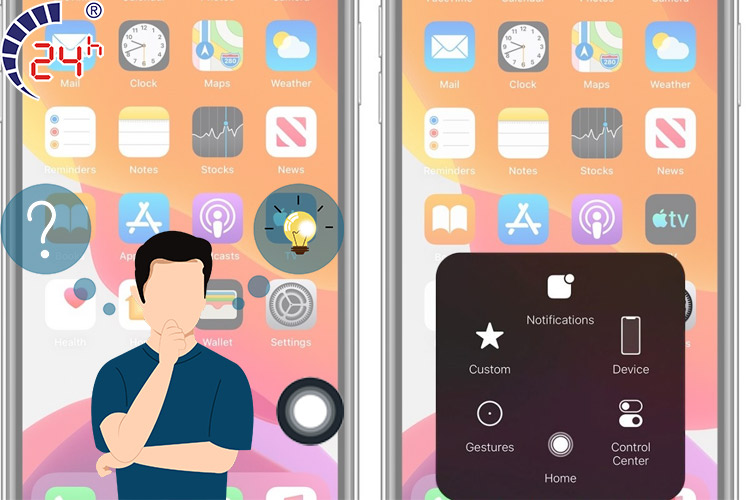
Trong quá trình sử dụng phím Home ảo, người dùng thường có những thắc mắc chung mà bạn cũng có thể sẽ gặp phải. Sau đây là ba câu hỏi thường gặp liên quan đến nút Home và lời giải đáp.
5.1 Vì sao bật AssistiveTouch rồi nhưng không hiện home ảo?
Trong trường hợp bật AssistiveTouch rồi nhưng không hiện Home ảo thì bạn nên thử tắt nguồn iPhone và khởi động lại. Sau đó tiến hành kích hoạt lại nút như hướng dẫn ở trên thêm lần nữa.
5.2 Cách để tắt nút Home ảo trên điện thoại iPhone?
Để tắt nút Home ảo rất đơn giản, bạn chỉ cần truy cập giống như lúc mở nút Home. Hãy thực hiện các bước sau: Vào Cài đặt > Trợ năng > Cảm ứng > AssistiveTouch > Chạm vào nút kích hoạt. Khi nút chuyển sang trái và tắt màu xanh thì bạn đã tắt nút Home thành công.
Tham khảo thêm cách tắt nút Home ảo trên iPhone X dễ dàng nhanh chóng
5.3 Reset lại máy có bị mất nút home không?
Sau khi reset lại iPhone, iPad, có thể nút Home sẽ biến mất tùy theo cài đặt gốc của máy. Nếu thiết bị chưa có sẵn nút Home thì hãy bật nút Home ảo trên iPhone, iPad như các bước đã hướng dẫn ở phần trên.
Qua bài viết này chắc hẳn bạn đã biết được nút home ảo là gì. Nó thật sự rất thú vị và hữu ích nếu bạn biết cách tận dụng mọi tính năng của nó. Hãy kích hoạt và thử thực hiện ngay các thao tác trên để tăng trải nghiệm khi sử dụng iPhone của bạn nhé! Nếu iPhone hoặc nút Home của bạn gặp bất kỳ vấn đề nào hãy mang đến Bệnh Viện Điện Thoại Laptop 24h để được tư vấn và hỗ trợ nhiệt tình.
Xem thêm bài viết
Hướng dẫn cách bật nút Home trên iPhone 6 nhanh như chớp
Hướng dẫn cách mở, khóa màn hình iPhone không cần nút nguồn nút Home
Bài liên quan
Monday, 15/12/2025
cách bảo quản điện thoại khi không sử dụng
Saturday, 13/12/2025
Chân sạc pin iPhone bị cháy do nhiều nguyên nhân như sử dụng cáp sạc kém chất lượng, cổng sạc bị bám bụi, sạc trong...
Saturday, 13/12/2025
cách kiểm tra màn hình khi mua điện thoại cũ
Saturday, 13/12/2025
Lỗi ghost touch sau thay màn hình điện thoại thường xảy ra do màn hình kém chất lượng, lắp ráp sai hoặc lỗi phần mềm....











 Sửa Điện Thoại
Sửa Điện Thoại
















Hỗ trợ hỏi đáp 24/7 ( 0 bình luận )
Xem thêm
Thu gọn